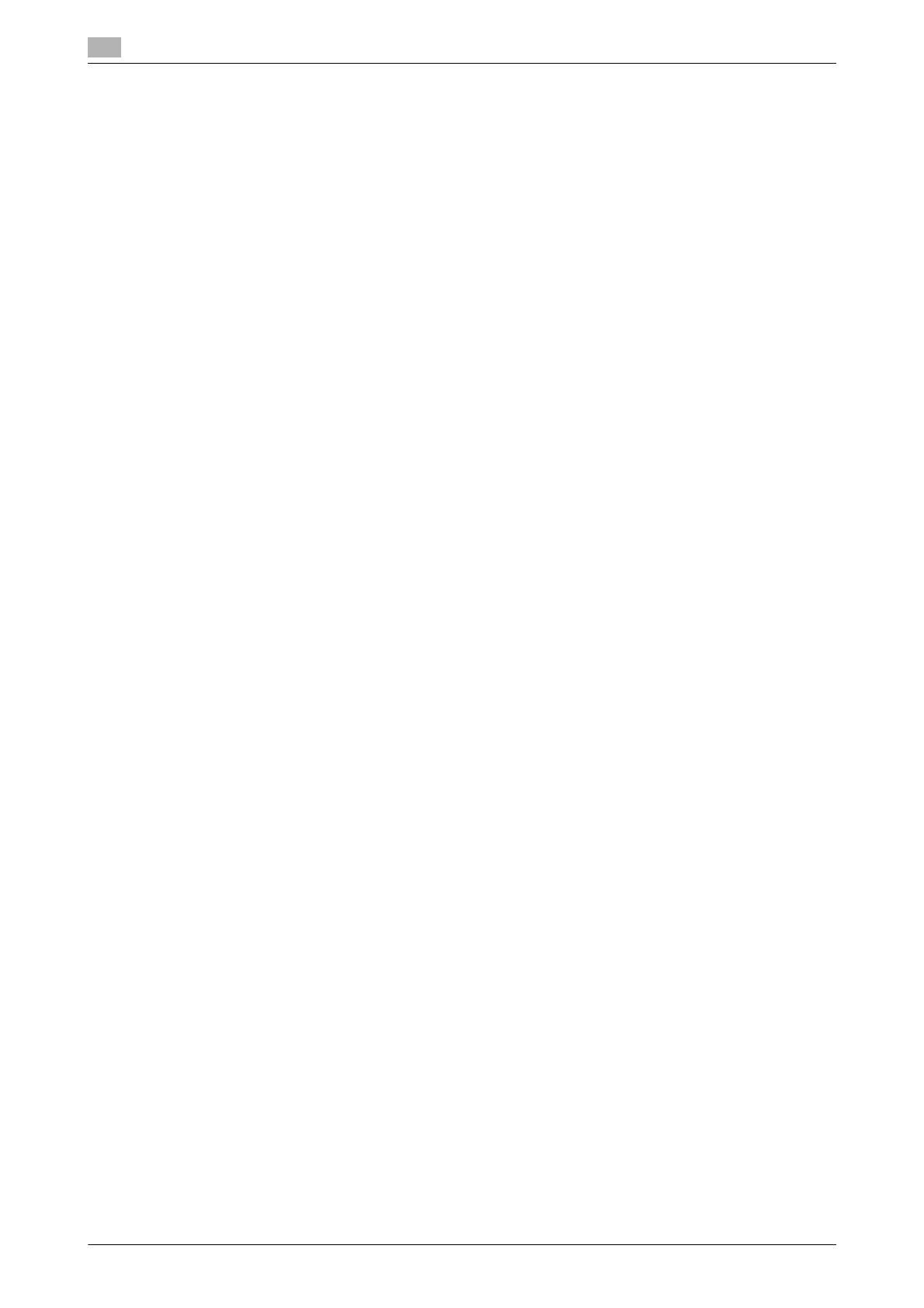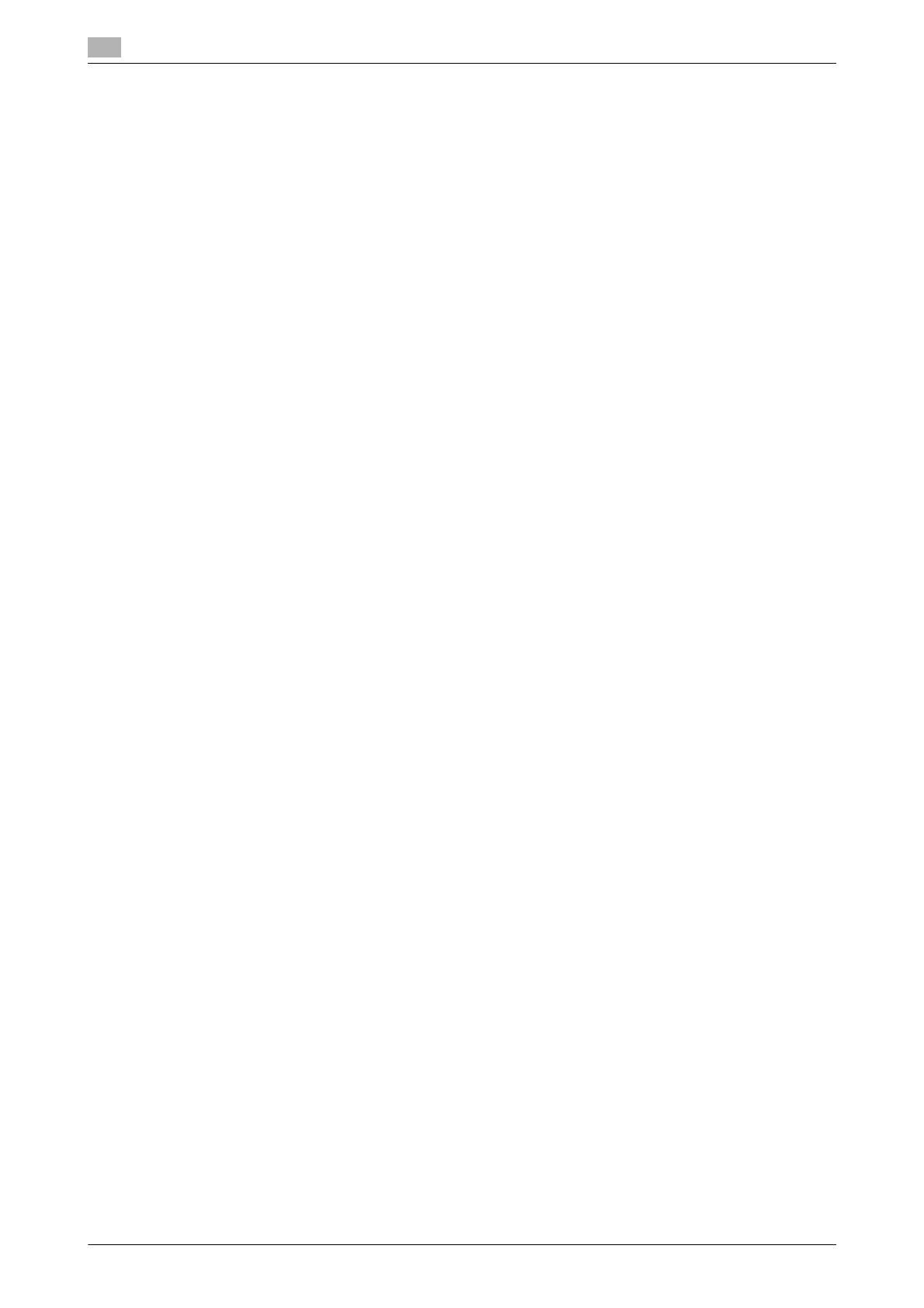
Sommario-2 d-Color MF552/452/362/282/222
4.3 D3. Si può inviare un fax contemporaneamente a un determinato numero di destinazioni?.. 4-7
4.4 D4. È possibile registrare più di un nome mittente da visualizzare sui fax, per
potere utilizzare dei nomi diversi nei casi di utilizzo differenziato?........................................... 4-9
4.5 D5. Come fare per inviare dei fax nitidi?..................................................................................... 4-11
4.6 D6. È possibile inviare un fax su richiesta di una macchina remota?...................................... 4-13
4.7 D7. Come fare per ridurre i costi delle comunicazioni per la trasmissione di dati?............... 4-14
4.8 D8. È possibile ridurre le spese di comunicazioni utilizzando la rete?.................................... 4-16
4.9 D9. Come evitare la stampa di fax non desiderati? ................................................................... 4-18
4.10 D10. Come fare per inviare un documento importante o riservato via fax?............................ 4-20
4.11 D11. È possibile inoltrare un fax in entrata?............................................................................... 4-21
4.12 D12. È possibile inviare un fax direttamente sul proprio computer senza doversi
spostare dalla scrivania?.............................................................................................................. 4-22
4.13 D13. Si stanno utilizzando due linee fax. Si può scegliere la linea al momento
della trasmissione del fax?........................................................................................................... 4-23
4.14 D14. È possibile specificare un formato file per la trasmissione di un fax
Internet oppure di un fax indirizzo IP? ........................................................................................ 4-24
5 Copia
5.1 D1. Si può stampare su carta di formato personalizzato?.......................................................... 5-3
5.2 D2. L'orientamento dell'immagine non coinciderà con quello dell'originale. ........................... 5-7
5.3 D3. Esistono dei metodi di copiatura che permettono di risparmiare carta? ........................... 5-9
5.4 D4. Come gestire un originale che contiene troppe pagine da caricare nell'ADF?................ 5-11
5.5 D5. In un lavoro di copia si può utilizzare una finitura simile a quella di una rivista? ............ 5-13
5.6 D6. È possibile eseguire la copia dell'originale cancellandone le intestazioni e la
foratura dei buchi di archiviazione? ............................................................................................ 5-15
5.7 D7. È possibile effettuare delle copie ingrandite o ridotte in base al formato carta?............ 5-17
5.8 D8. Si può regolare la posizione di copiatura per facilitare l'archiviazione? .......................... 5-18
5.9 D9. Quando si copia un libro è possibile cancellare i segni lasciati dalle linee di
piegatura della pagina?................................................................................................................ 5-19
5.10 D10. È possibile copiare le pagine destra e sinistra di due pagine aperte,
ad esempio di libri o cataloghi, in fogli separati? ...................................................................... 5-20
5.11 D11. Si può utilizzare un tipo carta diverso per le copertine?.................................................. 5-21
5.12 D12. È possibile copiare con la pinzatura oppure la foratura?................................................. 5-22
5.13 D13. È possibile utilizzare la funzione sfalsata senza installare un'Unità di
finitura o Separatore nella macchina?........................................................................................ 5-24
5.14 D14. È possibile copiare su una busta o una cartolina? ........................................................... 5-25
5.15 D15. È possibile registrare le impostazioni utilizzate frequentemente?.................................. 5-29
5.16 D16. Si può controllare la finitura prima di iniziare a copiare?................................................. 5-31
5.17 D17. Si può interrompere un lavoro di stampa per effettuare un lavoro di copia
urgente di un altro originale?....................................................................................................... 5-33
5.18 D18. Quali misure si possono adottare contro la copiatura non autorizzata?........................ 5-34
5.19 D19. Si può evitare che il margine risulti nero copiando con l'ADF aperto?........................... 5-36
5.20 D20. Una volta completata la copia, i dati dell'immagine possono essere salvati?............... 5-37
5.21 D21. È possibile copiare aggiungendo alla copia un testo, ad esempio "Privato",
oppure una data?.......................................................................................................................... 5-39
5.22 D22. È possibile aggiungere a un lavoro di copia il nome o il logo dell'azienda? .................. 5-42
6 Casella
6.1 D1. È possibile rinominare un file registrato nella casella?........................................................ 6-3
6.2 D2. È possibile utilizzare un file registrato in una casella modificandone le
impostazioni rispetto a quelle utilizzate al momento della registrazione del file?................... 6-4
6.3 D3. Si può registrare un documento di 2 lati in un casella utente?............................................ 6-7
6.4 D4. È possibile eliminare automaticamente un file contenuto nella casella utente?............... 6-8
6.5 D5. È possibile selezionare più file da una casella utente e stamparli o inviarli tutti insieme? 6-9
6.6 D6. È possibile stampare un file registrato modificandone la finitura?................................... 6-10
6.7 D7. Le funzioni della casella utente possono essere gestite tramite il proprio computer? .. 6-13